전세계에서 인터넷으로 가장 많이 사용하는 크롬 브라우저는 빠르고 가벼우며, 구글에 최적화되어 있어 이용에 편리합니다. 게다가 다양한 확정 플러그인 프로그램을 적용해서 나에게 편리한 기능을 추가할 수 있는 등 사용자 편의성이 좋습니다. 그런데 브라우저를 계속 사용하다보면 크롬 느려짐 현상이 생기게 됩니다. 컴퓨터 크롬의 속도가 느려지는 이유는 이용하면서 계속 쌓이는 캐시, 쿠키 등의 데이터, 리소스를 많이 잡아먹는 다수의 확장 프로그램 이용 등이 있을 수 있습니다.
이렇게 느려진 속도를 다시 빠르게 만들기 위해서는 소개드리는 8가지 해결 방법을 시도하셔야 합니다. 아래에서 소개드리는 목차에서는 현재의 크롬 느려짐 해결 뿐만 아니라 앞으로 빠르고 쾌적한 브라우저 이용이 가능한 속도 최적화도 함께 다루고 있습니다. 그렇기 때문에 버벅임이 있거나, 속도 향상을 원하신다면 설정을 적용해 보시기 바랍니다.
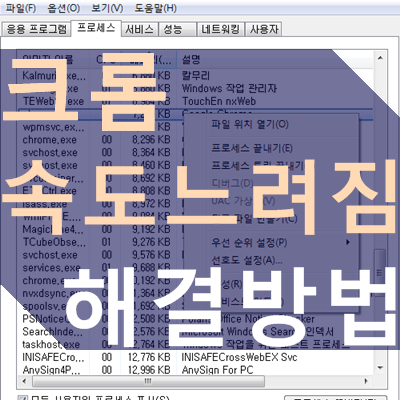
목차
실행되고 있는 크롬 탭 모두 닫기
불필요하게 켜져 있는 크롬 탭이 많다면 CPU의 백그라운드 점유율이 높아져 현재 사용하고 있는 인터넷 속도가 느려지게 됩니다. 사용하고 있지 않아도 실행되고 있는 크롬 프로세스를 모두 닫아주시고 하나의 크롬 탭을 실행하여 사용하면 크롬 속도를 향상시킬 수 있습니다.
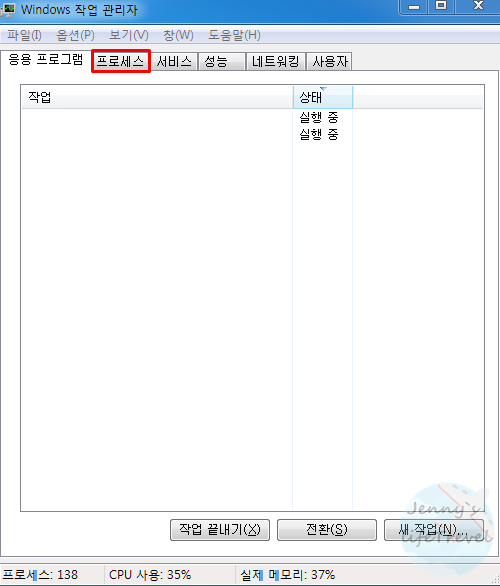
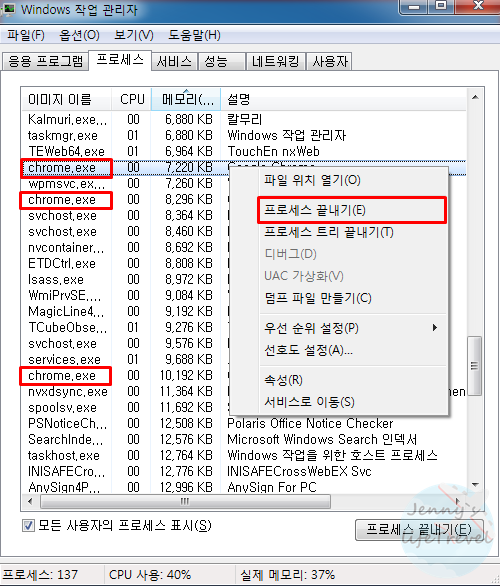
1. 키보드에서 Ctrl + Shift + Esc 키를 동시에 눌러 Windows 작업 관리자를 실행합니다.
2. 응용 프로그램에서 실행 중인 크롬을 모두 종료합니다.
3. 프로세스 탭으로 들어갑니다.
4. chrome.exe를 모두 찾고 마우스 우클릭을 하신 뒤 전부 프로세스 끝내기로 종료합니다.
크롬에서 인터넷 기록과 캐시 데이터 모두 지우기
크롬을 계속 이용하면 인터넷 사용 기록, 다운로드 기록, 쿠키 및 기타 사이트 데이터 등이 계속 누적해서 쌓이게 됩니다. 브라우저 데이터가 커질수록 브라우저의 속도가 저하되고 실행 속도가 느려지게 됩니다. 특히 캐시 데이터의 경우 웹사이트를 다시 방문했을때 저장된 정보를 표시하여 빠른 로드를 가능하게 해주지만, 너무 많은 방문으로 캐시 데이터가 쌓여 있다면 반대로 크롬 느려짐 현상을 발생하는 주범입니다. 따라서 크롬 속도를 빠르게 만들어주기 위해서는 반드시 각종 데이터를 지워주셔야 합니다.
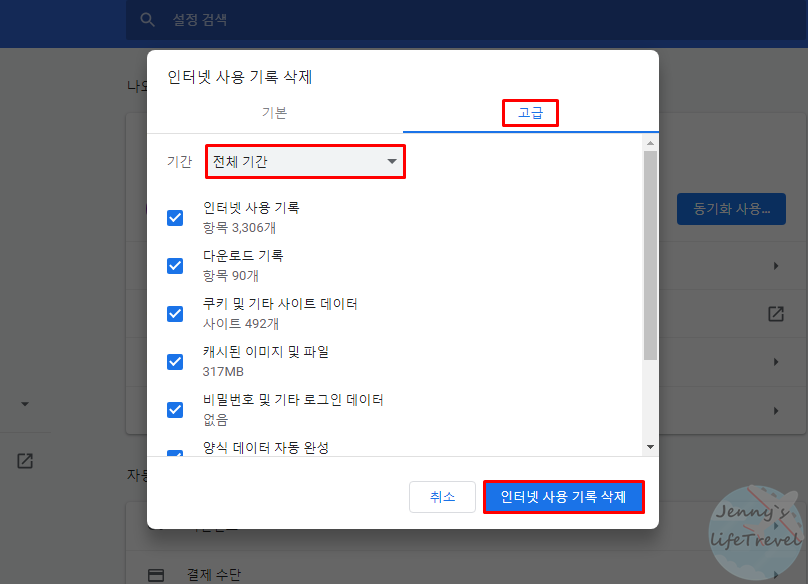
1. 크롬 인터넷을 실행합니다.
2. 키보드에서 Ctrl + Shift + Delete 키를 동시에 누릅니다.
3. 실행된 인터넷 사용 기록 삭제 창에서 고급 탭을 클릭합니다.
4. 기간은 전체 기간을 설정한 뒤 전체 항목을 체크합니다.
5. 인터넷 사용 기록 삭제를 눌러 데이터를 모두 지웁니다.
사용하지 않는 확장 프로그램 삭제하기
크롬의 확장 프로그램은 인터넷 속도를 느리게 하는 강력한 원인 중 하나입니다. 여러 개의 확장 프로그램을 이용하고 있는 경우 브라우저의 실행 속도가 저하되며, 새 페이지 로딩 속도가 느려지게 됩니다. 이용하지 않는 확장 프로그램은 제거해주시거나 현재 이용하지 않는 확장 프로그램은 기능 끄기를 통해서 크롬 느려짐 문제를 해결할 수 있습니다.
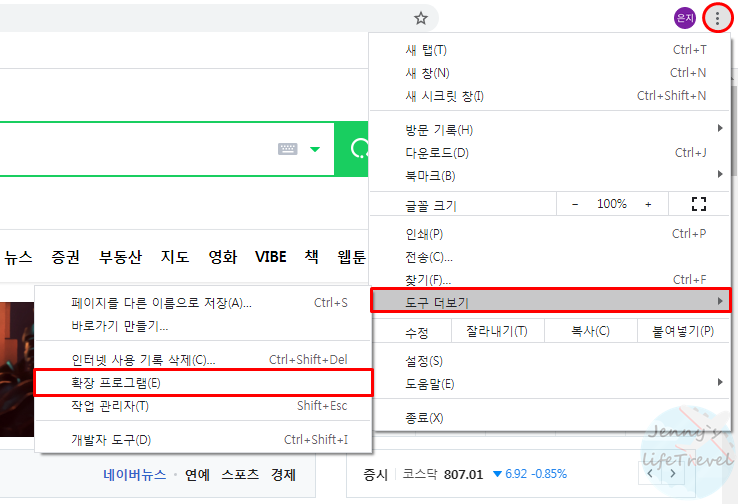
1. 크롬 브라우저를 실행합니다.
2. 오른쪽 상단 더보기 탭을 누릅니다.
3. 도구 더보기 > 확장 프로그램을 선택합니다.
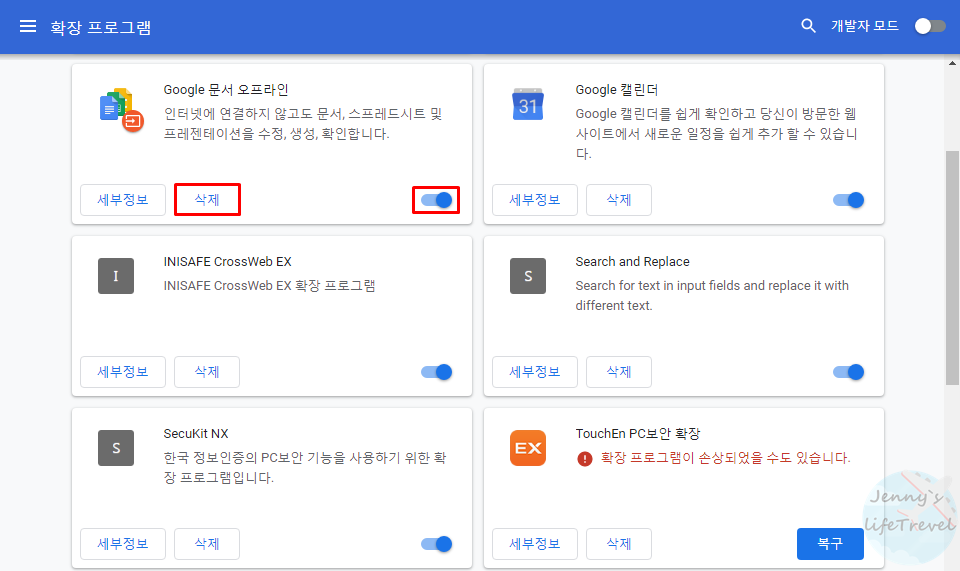
4. 사용하지 않는 확장 프로그램을 삭제하고 현재 이용하지 않는 프로그램을 비활성화합니다.
페이지 미리 로드 기능 사용하기
더 빠른 인터넷 사용과 검색을 지원하는 페이지 미리 로드 기능은 활성화하는 것이 좋습니다. 페이지 미리 로드란 아직 방문하지 않은 페이지를 포함해서 인터넷 페이지의 정보를 미리 가져오며 사용자가 웹사이트 접속시 빠르게 화면에 표시해주는 기능입니다. 기능을 활성화하면 크롬 속도가 빠르게 바뀐 것을 바로 체감할 수 있어 효과가 좋습니다.
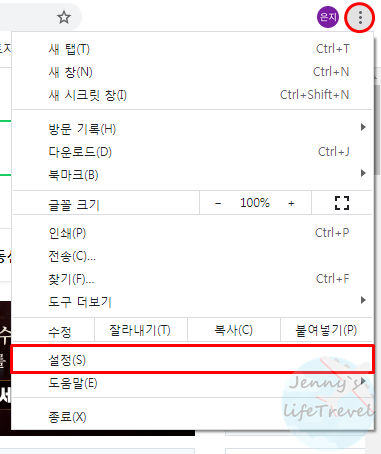
1. 크롬을 실행합니다.
2. 오른쪽 상단 더보기 탭을 누른 뒤 설정을 클릭합니다.
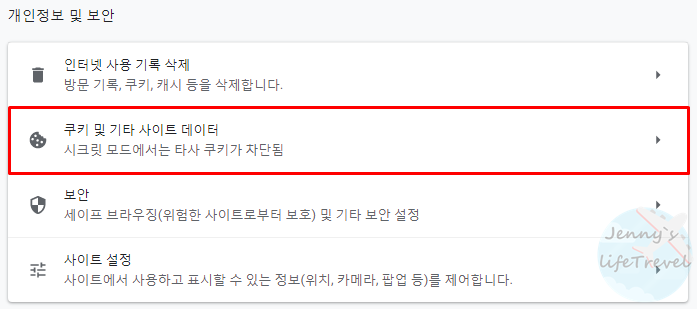
3. 개인정보 및 보안 탭 아래의 쿠키 및 기타 사이트 데이터를 누릅니다.
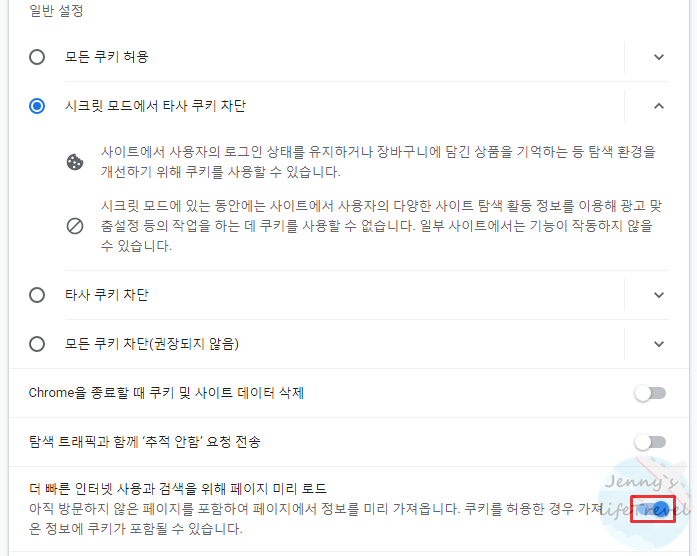
4. 더 빠른 인터넷 사용과 검색을 위해 페이지 미리 로드를 활성화 합니다.
하드웨어 가속 활성화 설정하기
크롬 하드웨어 가속 기능은 인터넷 사용시 처리되는 데이터를 CPU 뿐만 아니라 그래픽 카드 등의 처리 기능을 함께 이용하게 설정하는 것 입니다. CPU의 부담을 줄이고 데이터 처리 속도가 빨라지기 때문에 크롬 느려짐 현상을 개선할 수 있으며, 인터넷을 쾌적하게 사용할 수 있습니다. 단, 그래픽 카드에 문제가 있거나 성능이 좋지 못하면 크롬 속도가 더 느려질 수 있으므로 현재 느려진 크롬이 하드웨어 가속 활성화된 상태라면 비활성화, 비활성화된 상태라면 활성화 설정을 권장드립니다.
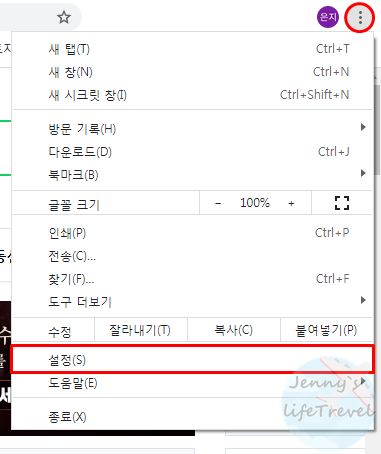
1. 크롬 브라우저를 실행합니다.
2. 오른쪽 상단 더보기 탭 > 설정으로 들어갑니다.
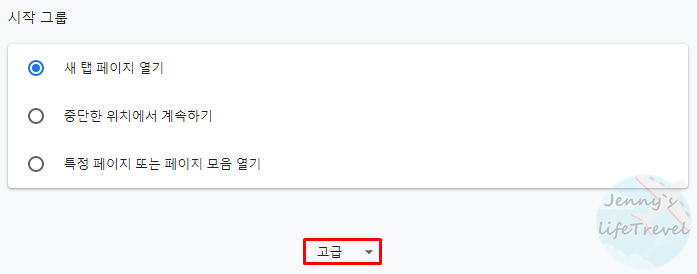
3. 하단의 고급 ▼ 탭을 클릭합니다.
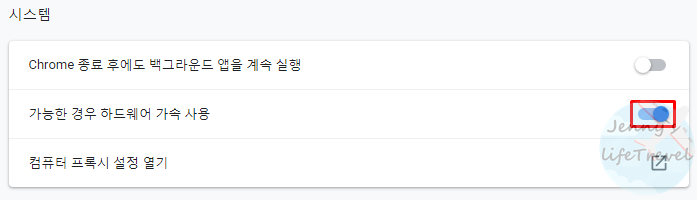
4. 시스템 탭 아래의 가능한 경우 하드웨어 가속 사용을 설정합니다.
현재 느려진 크롬이 하드웨어 가속이 활성화된 상태라면 비활성화, 비활성화된 상태라면 활성화를 권장드립니다.
크롬 재설정 및 유해한 소프트웨어 정리하기
크롬 느려짐 현상이 해결되지 않는다면 설정을 초기화하는 것을 추천드립니다. 재설정 기능을 이용하면 크롬의 페이지, 검색엔진, 고정 탭이 모두 초기화되며, 사용 중인 확장 프로그램이 모두 중지되고 임시 데이터가 모두 삭제됩니다. 같은 탭 안에 있는 컴퓨터 정리 기능도 사용하는 것이 좋으며, 컴퓨터 정리시 유해한 소프트웨어를 검색하여 모두 삭제해주게 됩니다. 멀웨어, 악성 소프트웨어는 컴퓨터 인터넷 속도에 악영향을 줄 수 있기 때문에 꼭 사용 해보시길 바랍니다.
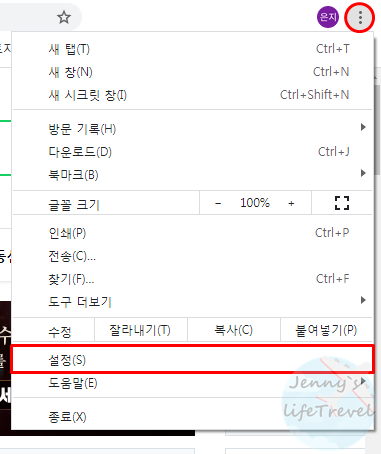
1. 크롬을 실행합니다.
2. 우측 상단 더보기 탭을 누르고 설정을 선택합니다.
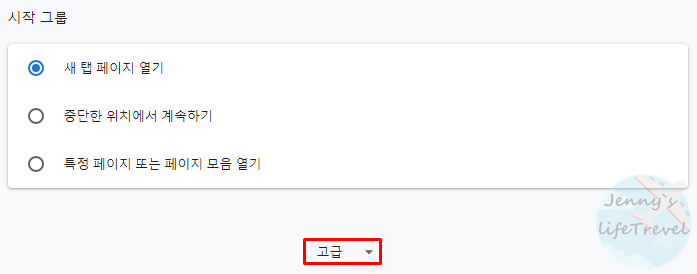
3. 하단의 고급 ▼ 버튼을 누릅니다.
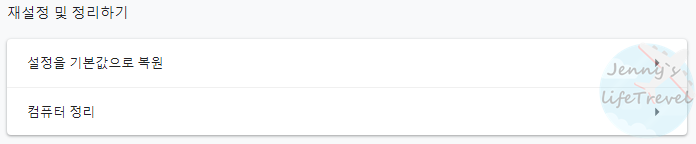
4. 설정을 기본값으로 복원과 컴퓨터 정리를 누릅니다.
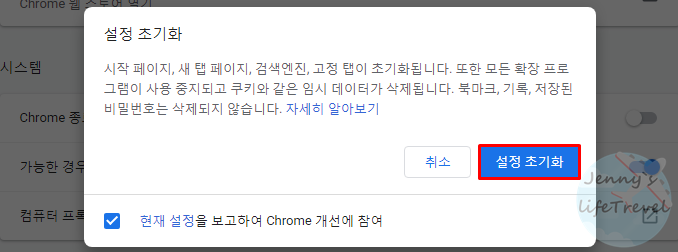
5. 설정 초기화를 적용합니다.
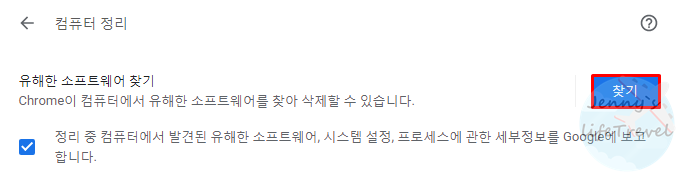
6. 유해한 소프트웨어 찾기를 누른 뒤 모두 삭제합니다.
크롬 최신버전 업데이트하기
이용 중인 크롬 브라우저가 최신 버전이 아닌 경우 컴퓨터 또는 이용하고자 하는 웹사이트와 호환성 문제가 발생하여 속도가 느려지게 됩니다. 항상 크롬의 최신버전으로 업데이트하는 것이 인터넷 속도 향상에 도움이 됩니다.
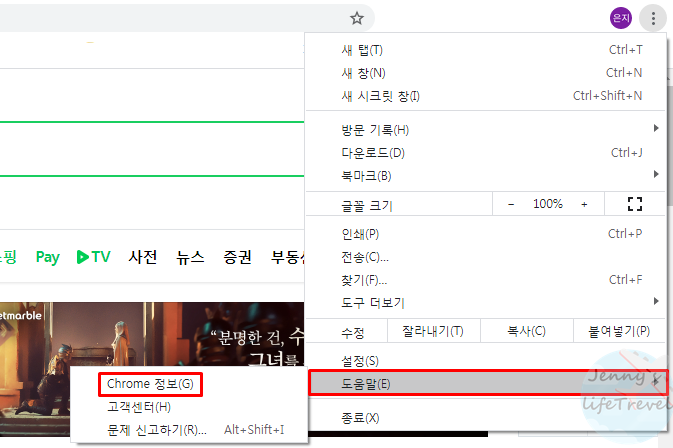
1. 크롬을 실행한 뒤 오른쪽 상단 더보기 탭을 클릭합니다.
2. 도움말 > Chrome 정보로 들어갑니다.
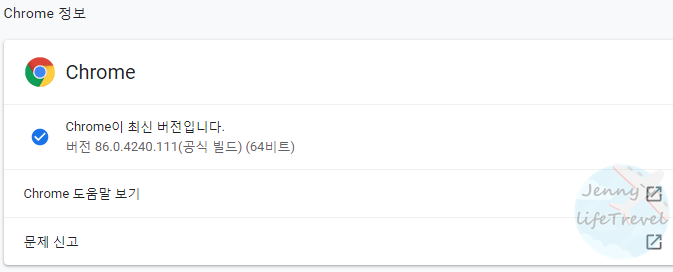
3. 크롬 최신버전 업데이트를 시작합니다.
크롬 삭제 뒤 재설치 방법
크롬 느려짐 문제가 해결되지 않았다면 현재 컴퓨터에 설치된 크롬을 완전히 지우고 크롬을 재설치가 권장됩니다.
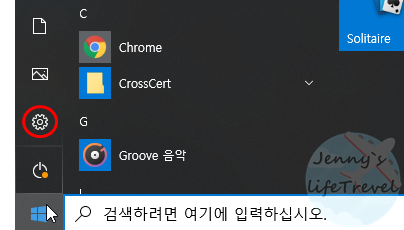
1. 컴퓨터 오른쪽 하단 윈도우 탭을 누릅니다.
2. 설정 탭으로 들어갑니다.
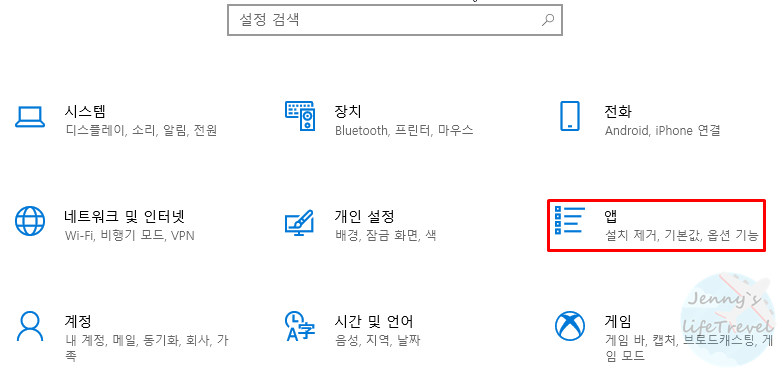
3. 앱 탭을 클릭합니다.
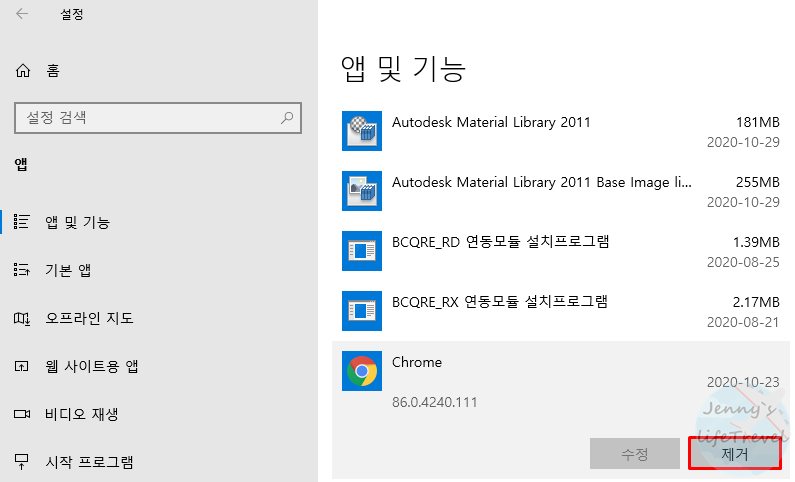
4. Chrome을 찾고 클릭한 뒤 제거를 누릅니다.
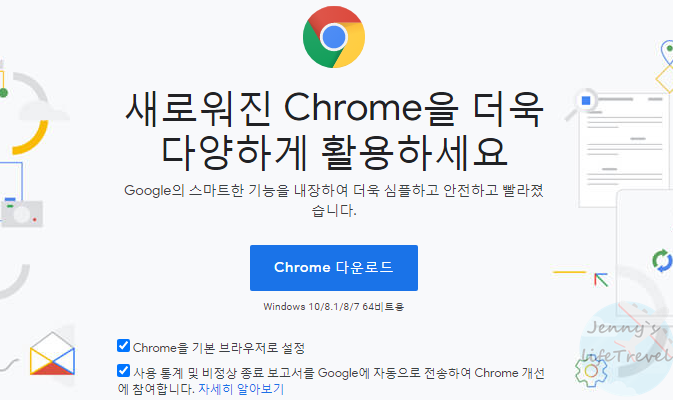
5. 크롬 다운로드 페이지로 접속한 뒤 다운로드 받습니다.